Goland软件使用教程(三)
2017-11-29 22:39
609 查看
Goland软件使用教程(三)
前面两个章节介绍了goland软件的特点和安装,这节主要介绍几个常用的插件及其安装。打开Goland软件,点击菜单栏中的“File”,进入Settings对话框。然后点击“Plugins”,进入对话框。由于软件在安装时会自动安装一些必备的golang开发插件,例如:Go,Go IDE,Terminal,GitHub等插件。
但是除了这些基本的插件外,我们可能还需要安装其他插件,那么具体方法是:点击Plugins对话框中的“Browse repositories”按钮,将会显示所有插件,如下图所示。
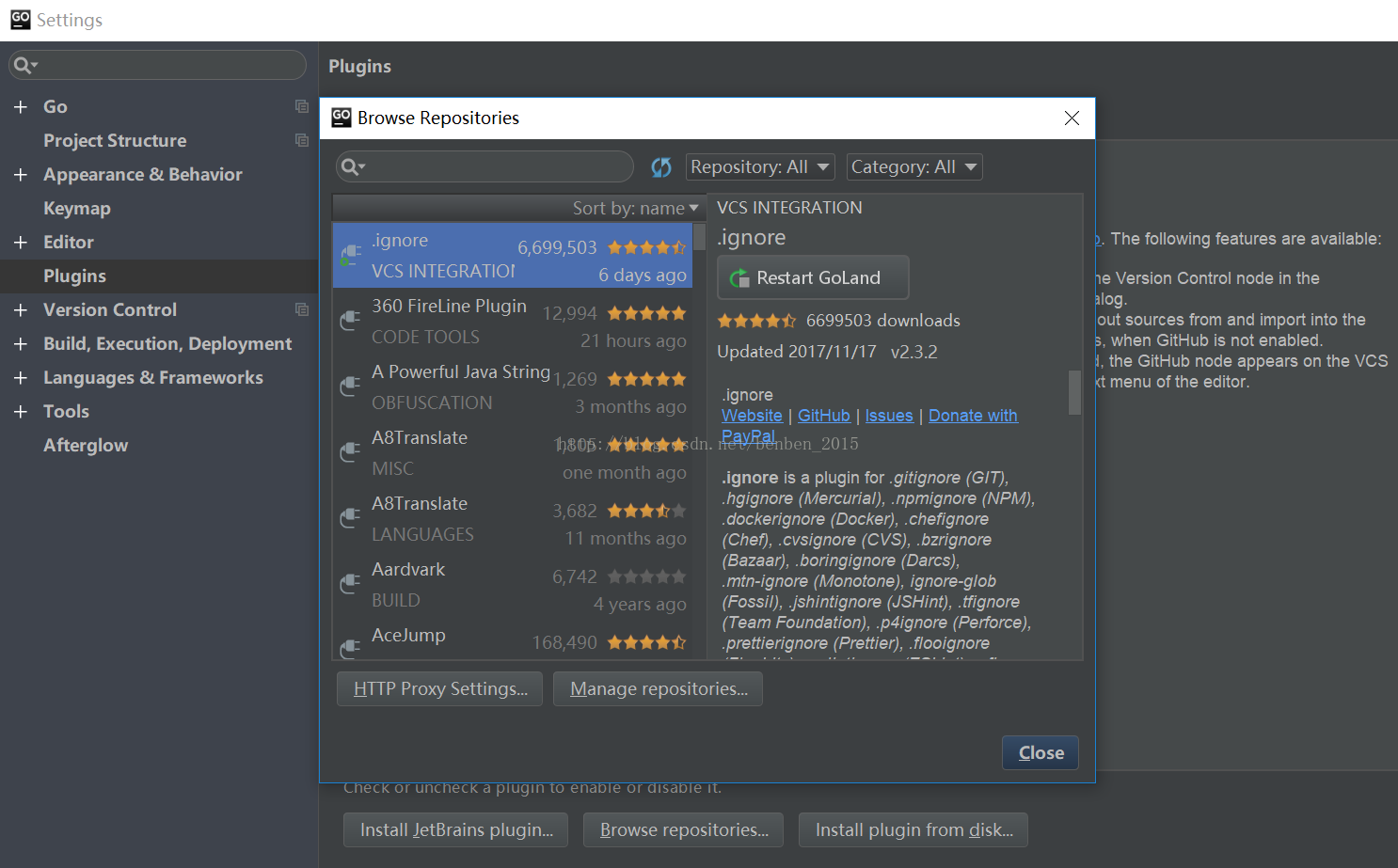
首先介绍的是主题插件,个人觉得系统自带的主题不友好,尤其是代码颜色、字体、图标等都不太方便开发者浏览。
Afterglow Theme
这是一个主题插件,它基于sublime text的Afterglow主题,替代了侧边栏的文件图标和侧边栏的背景颜色,它是对Darcular主题的扩展。例如下图是添加Afterglow主题后的侧边栏(图右)与系统默认侧边栏(图左)对比图。
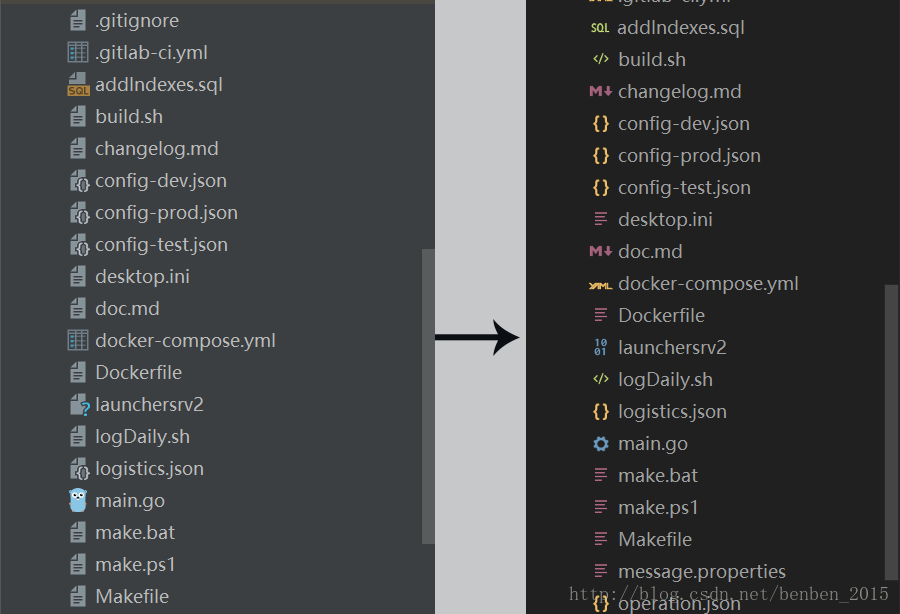
Auto-Align
自动对齐插件可以将你的代码规范到一个美观的格式。例如:
var hi={
field:'val',
heel: 'red'
};
var hi={
field :'val',
heel :'red'
};.ignore插件
通过在项目中配置.ignore文件,可以在项目提交时,忽略目录下的部分文件,如数据库密码的配置文件等。Goland的.ignore插件适用.gitignore,hgignore,npmignore,.dockerignore,.chefignore,.cvsignore,。bzrignore等文件的编辑。
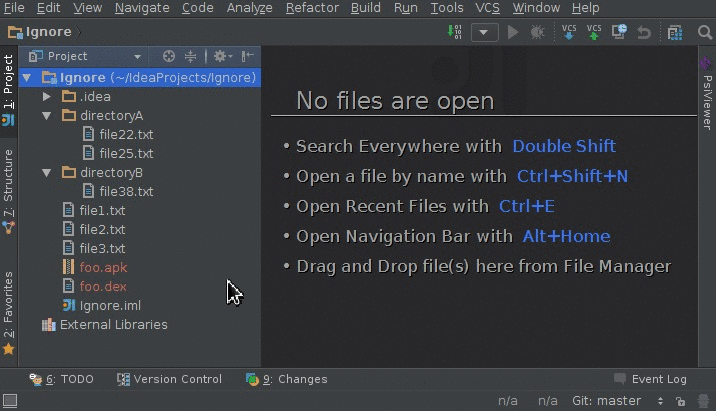
就先简单介绍这几种,其他插件就靠大家取慢慢根据各自的需要慢慢探索了。
相关文章推荐
- Goland软件使用教程(一)
- Goland软件使用教程(二)
- 代理软件强中强--WinRoute使用图文教程
- bbinfo查看bootloader版本软件使用教程
- iAno超级钢琴模拟器的软件使用教程
- iPhone LumaQQ聊天软件详细使用教程
- [软件架构训练基础教程-7]层次及使用
- Fring多平台免费通讯软件使用教程
- 加密软件PGP使用教程
- iPhone通话管理软件iCalls简易使用教程
- 使用VTEditor软件快速开发网站系列教程二 注册、登陆
- 使用VTEditor软件快速开发网站系列教程三 界面篇
- 使用VTEditor软件快速开发网站系列教程四 模块公共属性篇
- VoiceDial首款语音识别软件使用教程
- MobileFinder系统管理软件使用教程
- Total Video视频转换软件使用教程
- 软件架构训练基础教程之层次及使用
- 内存虚拟盘软件XMSDSK的使用教程
- VoiceNotes录音软件简明使用教程
- [软件教程]专业屏幕捕捉软件 HyperSnap-DX 使用教程
